
时间:2021-08-10 16:05:43 来源:www.win10xitong.com 作者:win10
今天有一位用户说他安装了win10系统以后,在使用中突然遇到了Win10待机无法唤醒固态硬盘解决方法的情况,如果你的电脑技术不够强,那可能这个Win10待机无法唤醒固态硬盘解决方法的问题就不知所措了。身边没有人帮忙解决Win10待机无法唤醒固态硬盘解决方法的问题的话,小编现在直接给大家说说这个解决步骤:1、点击"开始"-"设置"。2、windows设置界面中点击"系统"就可以了。下面我们就一步一步的来说下Win10待机无法唤醒固态硬盘解决方法的详尽处理法子。
1.单击“开始”-“设置”。
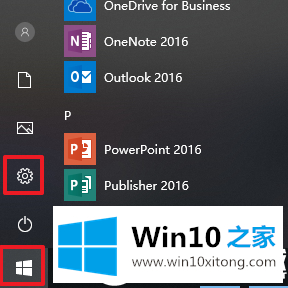
2.在窗口设置界面点击“系统”。
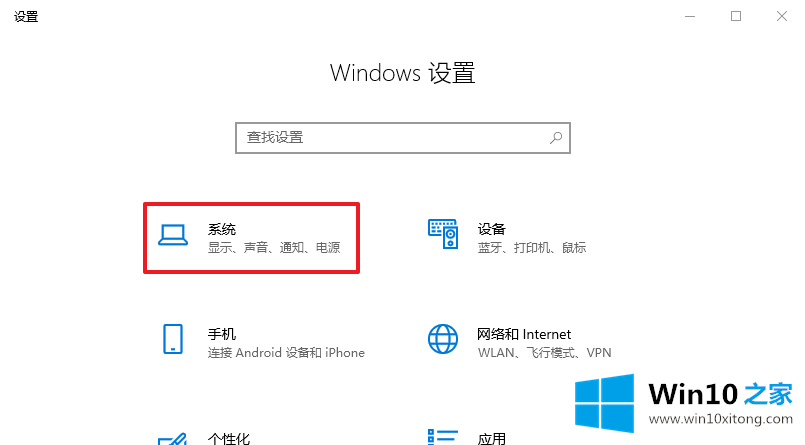
3.弹出系统设置窗口,首先点击菜单选项“电源和睡眠”,下拉电源和睡眠界面,找到“其他电源设置”进入。
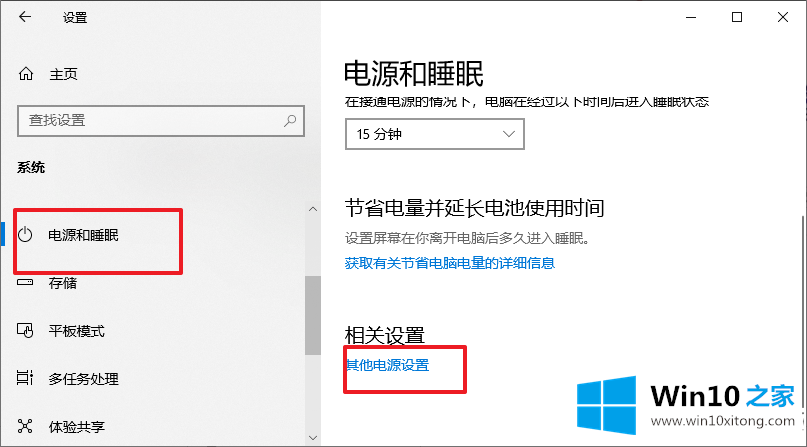
4.单击首选计划后面的“更改计划设置”,然后单击新界面底部的“更改高级电源设置”。
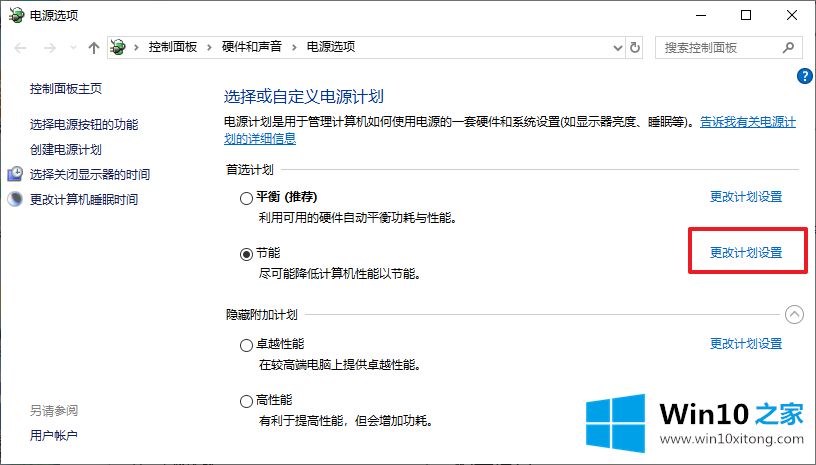
5.最后,您可以在弹出窗口中看到“硬盘”选项。此后,将硬盘更改为“永不”,然后单击“确定”。
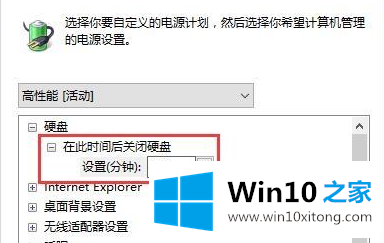
以上都是这次和大家分享的教程,希望对大家有所帮助。如果你想了解更多,可以关注win10 House!
我们再来回顾一下以上文章中说的内容,就是关于Win10待机无法唤醒固态硬盘解决方法的详尽处理法子,有遇到这样问题的网友可以按照上文介绍的方法尝试处理,希望对大家有所帮助。